|
ウィザード選定/データの読込・削除 |
データの読込/削除
データ保存画面で保存した選定データを読み込むか削除します。
【操作手順】
【画面構成】
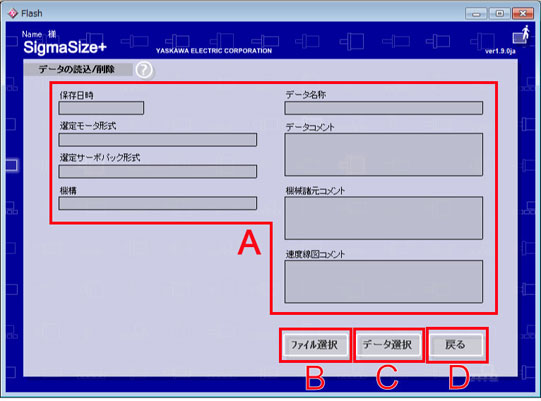
データ読込/削除画面

データリストダイアログ

ファイルを開くダイアログ
保存データ表示欄
ファイル選択ボタン
読込ませたいSSDファイルを選択する[ファイルを開く]ダイアログが表示されます。
※データ保存画面で保存されたSSDファイルはSigmaSize+ クラウド版で読込む事が出来ません。
データ選択ボタン
保存しているデータを選択します。
戻るボタン
メインメニューに戻ります。
ページ送りボタン
保存してあるデータのページ送りします。
読込ボタン
選択されたデータを読込ます。
削除ボタン
選択されたデータを削除します。
キャンセルボタン
データの読込を中止して、リストダイアログを閉じます。
| 目次 |